iPhoneのカレンダーアプリデータの同期機能と設定方法
| category:カレンダー | Posted by: | 更新日:2021年1月27日 公開日:2017年2月5日 |
ここでは、iPhoneのカレンダーアプリの同期機能と設定方法についてご紹介しています。
iPhoneのカレンダーアプリで登録したデータは、同期機能を設定を行うことで、iPadやMacパソコンのカレンダーや、googleカレンダーや、Outlookのカレンダーとも同期することが出来ます。
iPhoneのカレンダーアプリが同期することのできる相手先とその設定方法について
カレンダーアプリのデータを同期することが出来る相手先は、主なところでは、次の5つの相手先のデータとなります。
- 他のiOS機器
- iPhone以外のiOS機器(iPad、Apple Watch)のカレンダーと同期することが出来ます。
- iCloudのカレンダー同期機能を設定します。
- Macパソコンのカレンダーアプリ
- iCloudのカレンダー同期機能を設定します。
- iCloud For Windowsのカレンダーアプリ
- iCloudのカレンダー同期機能を設定します。
- Googleカレンダー
- Gmailの同期機能を設定することで、Googleカレンダーデータと同期することができます。
- iPhoneのカレンダーアプリとGoogleカレンダーの同期設定の方法は、こちらのページをご覧ください。
- outlookの予定表(カレンダー)
- outlookアカウントの同期機能を設定することで、Googleカレンダーデータと同期することができます。
- iPhoneのカレンダーアプリとoutlookアカウントの同期設定の方法は、こちらのページをご覧ください。
カレンダーアプリデータのiOS機器・パソコンとのデータ同期の設定方法
iOS機器、Macパソコン、iCloud for Windowsのカレンダーアプリデータと同期するには、iCloudのカレンダー同期機能を利用します。
- iCloud(アイクラウド)を使ったiPhoneのカレンダーアプリデータの同期設定の手順
- 1.iCloudにサインインする(既にicloudにサインインしている場合には、1は読み飛ばしてください)
- 2.設定アプリのiCloud設定のカレンダーを有効にする
- 3.カレンダーアプリを開く
- 4.カレンダーアプリの同期カレンダーを設定する
また、iCloudのカレンダー同期機能を利用すると、他人のカレンダーアプリデータとも同期することが可能になります。
1.iCloudにサインインする
カレンダー同期機能を利用するには、iPhoneがiClooudにサインインしていることが必要になります。
設定アプリを開く
ホーム画面にある設定アプリアイコンを指でタップして、設定アプリ画面を開きます。
状態に

設定アプリ画面のiCloud項目を指でタップする
設定アプリ画面を指で下にスライドさせると、iCloudという項目がありますので、そこを指でタップして、iCloud設定画面を開きます。
既に、iCloudにサインインしている状態の場合には、このiCloudの項目の下に、サインインしているApple IDが表示されています。
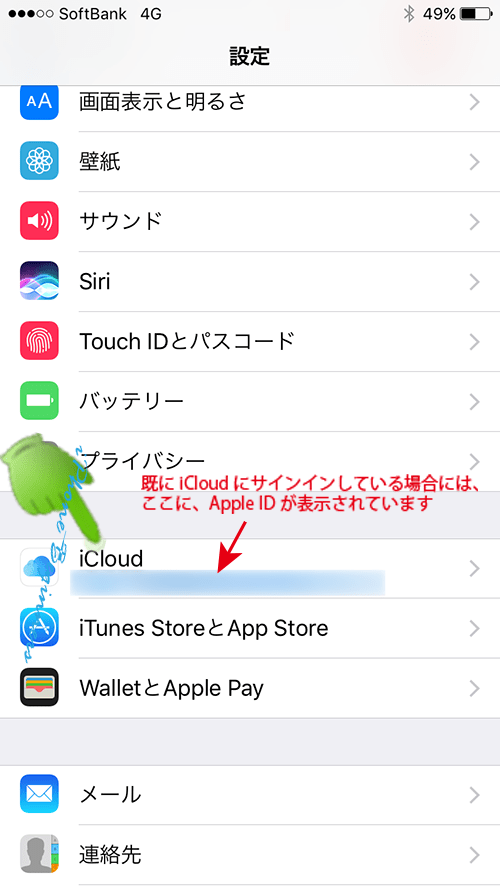
iCloudサインイン欄にApple IDとパスワードを入力する
iCloudの設定画面の一番上に、サインインするためのApple IDとパスワードを入力する欄がありますので、そこに、ご自分のAppleIDと、パスワードを入力したら、下に表示されているサインインを指でタップします。
既にiCloudにサインインしている場合には、この欄に、サインインしているApple IDと名前が表示されています。その場合には、次に進みます。
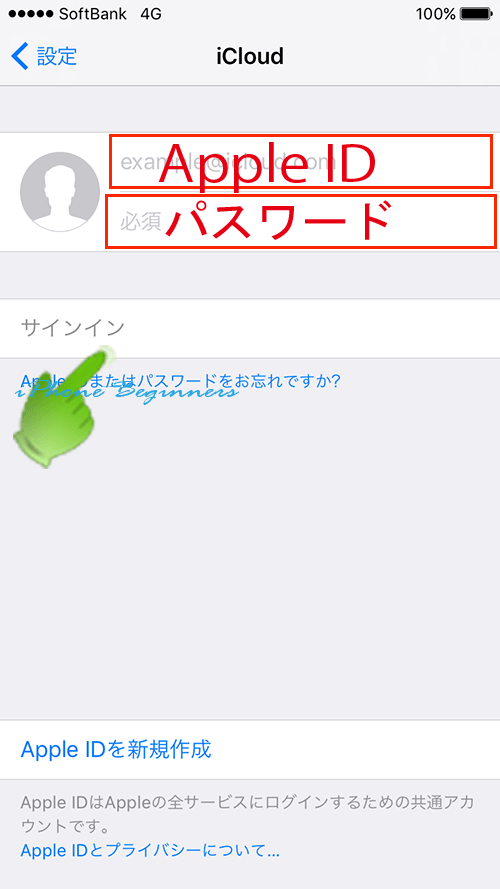
2.設定アプリのiCloud設定画面でカレンダーを有効にする
iCloud設定画面のの真ん中あたりに、カレンダー項目が表示されていますので、そこの設定をオン(グリーン)にします。
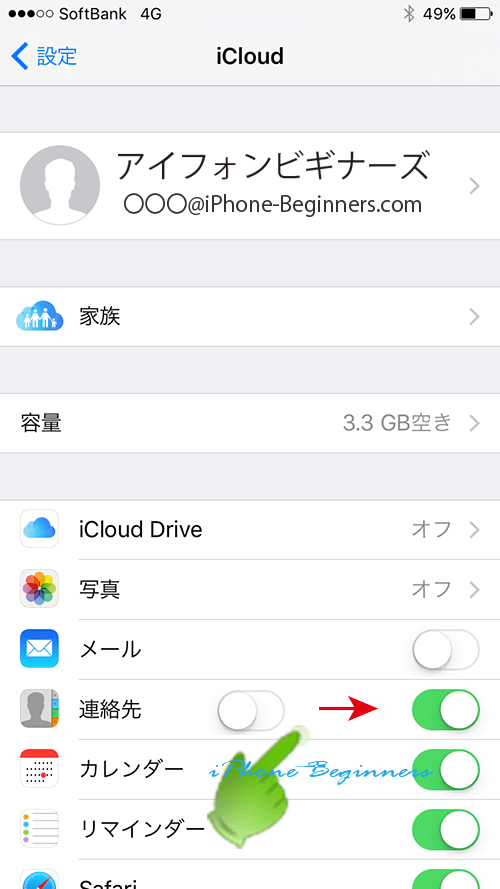
3.カレンダーアプリを開く
iCloudの設定が完了したら、次は、カレンダーアプリの設定を行います。
ホーム画面にあるカレンダーアプリアイコンを指でタップして、カレンダーアプリを開きます。
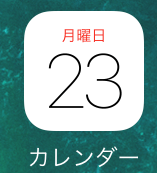
4.カレンダーアプリの同期カレンダーを設定する
開いたカレンダーアプリ画面の下に表示されている「カレンダー」という項目を指でタップします。
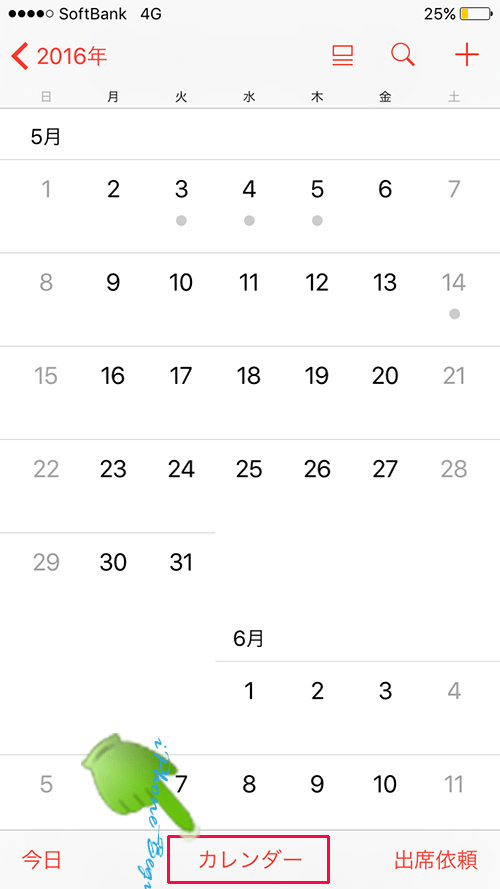
カレンダーの同期設定画面が表示されますので、真ん中あたりに表示さているiCloud欄に表示されているカレンダーの中から、iPhoneのカレンダーアプリと同期したいものに、指でタップして、チェックを付けます。
この欄には、同じApple IDでiCloudにサインインしている他のiOS機器やMacパソコン、iCloud for Windowsで利用しているカレンダーが表示されています。
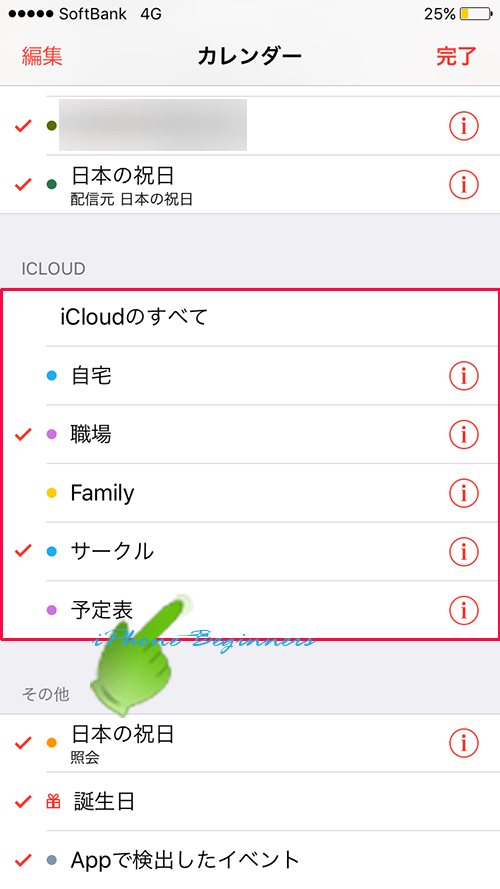
これで、iPhoneのカレンダーの同期設定は完了です。
尚、iCloudを利用すると、自分以外のApple IDユーザーとカレンダーデータの共有同期をすることが出来ます。
自分以外のApple IDユーザーとのカレンダー共有同期の設定方法は、こちらのページをご覧ください。
- iPhoneのカレンダーアプリデータの同期機能と設定方法のページ先頭に戻る
- カレンダーアプリに関する記事一覧ページを表示する。
- iCloud(アイクラウド)の機能と使い方のページを表示する
- 標準アプリに関する記事一覧ページを表示する。
